oppo手机怎么截屏图片 oppo手机截屏图片方法介绍
时间:2025/1/17作者:未知来源:盾怪网教程人气:
- [摘要]oppo手机截屏图片方法介绍:方法一:电源键+音量减键同时按电源键+音量减键几秒,即可对手机所处的界面进行截图保存。方法二:三指截屏Color OS 3.0设置路径:1、通过桌面的设置--手势体感进...
oppo手机截屏图片方法介绍:
方法一:电源键+音量减键
同时按电源键+音量减键几秒,即可对手机所处的界面进行截图保存。

方法二:三指截屏
Color OS 3.0设置路径:
1、通过桌面的设置--手势体感进入。
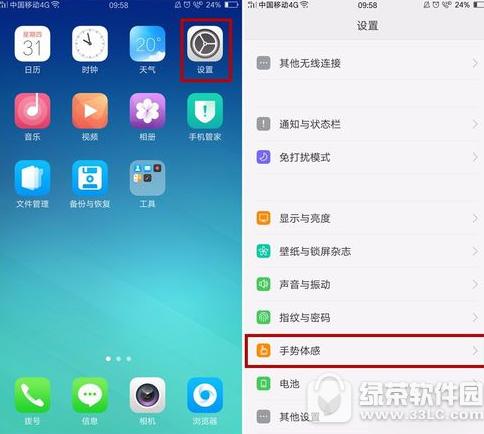
2、点击快捷手势--将三指截屏的开关打开即可。
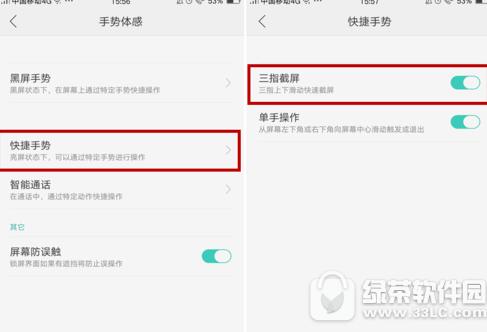
Color OS 3.1设置路径:
1、通过桌面的设置--手势体感进入。
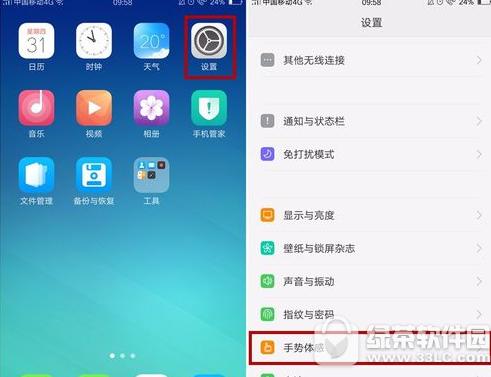
2、然后打开三指截屏的开关,即可在任意界面三指上下滑动快速截屏。
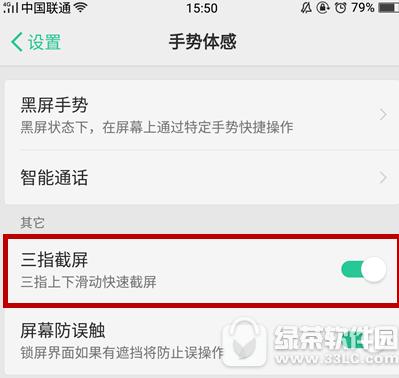
其他ColorOS系统设置路径:
1、通过桌面的设置--常规--手势体感进入。
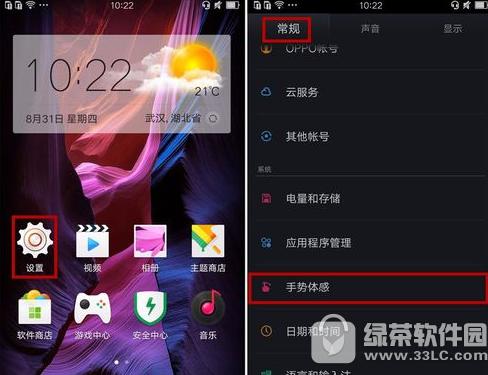
2、点击亮屏手势--打开三指截屏即可。
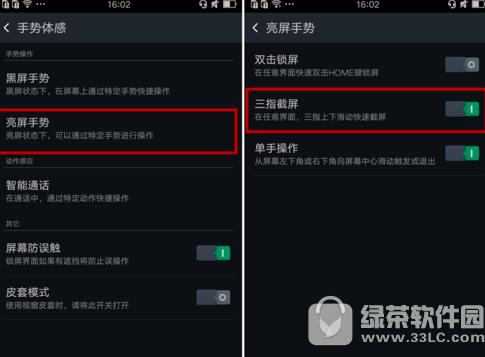
方法三:长截屏和区域截屏
1、同时按住【电源键】+【音量加键】几秒,即可进入长截屏模式。
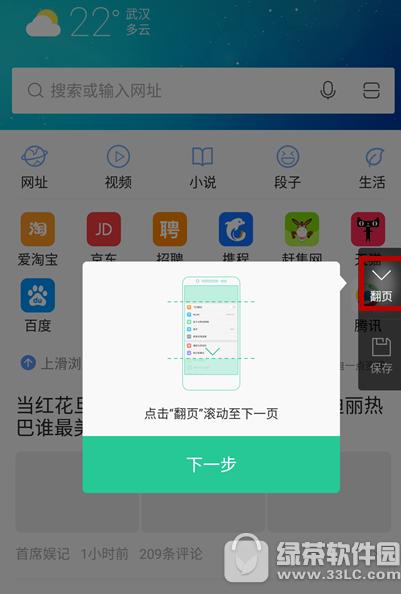
2、点击”翻页“即可对相应的界面同时保存,然后点击一下”保存“就生成了长截屏。
3.想查看以上截屏,通过相册即可看到。
手机APP这些安装在手机里面丰富多彩的软件,让我们的生活更加方便和精彩。游戏、社交、购物、视频、音乐、学习......我们可以随时随地,随处进行。
关键词:oppo手机怎样截屏图片 oppo手机截屏图片办法介绍